8 labākie veidi, kā efektīvi novērst Starfield problēmu!
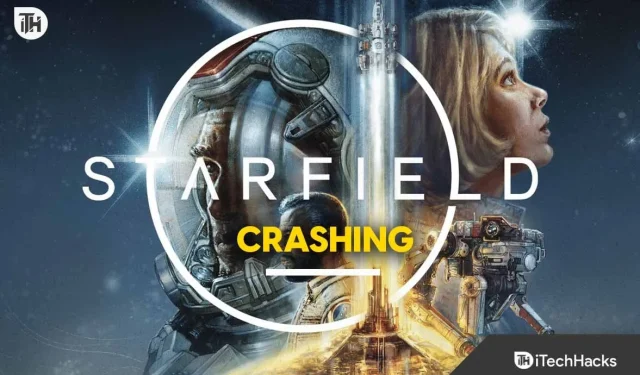
Starfield ir piedalījies sarunās visos populārajos pavedienos visā internetā. Diemžēl šīs popularitātes iemesls nav tās satriecošais sižets, bet gan nepatīkamu problēmu klātbūtne. Nesen daudzi spēlētāji sāka ziņot, ka Starfield turpina avāriju, kad viņi sāk spēlēt. Lai gan problēma joprojām nav skaidra par to, kad spēle precīzi avarē. Daži saka, ka Starfield avarē startēšanas laikā, savukārt citi saka, ka Starfield avarē, startējot.
Katrā ziņā Starfield avārijas novēršanas veidi abos gadījumos ir vienādi. Ja jūs ciešat no kāda no tiem, šī rokasgrāmata būs atslēga, lai to labotu. To sakot, sāksim.
Kas izraisa Starfield avāriju?
Var būt daudz iemeslu, kas izraisa Starfield avāriju. Tomēr pirmais un vissvarīgākais no tiem ir datora nespēja palaist spēli. AAA nosaukumi, piemēram, Starfield, parasti ir resursietilpīgi. Ja jums nav aparatūras, pat minimālo prasību, jums var rasties grūtības. Tomēr, ja jums ir aparatūra, šeit ir citi iemesli.
- Nepietiekama atmiņa: jūsu dators nevar piešķirt nepieciešamo atmiņas apjomu, kas nepieciešams Starfield palaišanai ar pilnu jaudu. Tas parasti notiek, kad tiek atvērtas daudzas lietojumprogrammas un tās turpina darboties fonā. To var novērst, atinstalējot dažus no tiem vai aizverot tos, izmantojot uzdevumu pārvaldnieku.
- Sistēmas pārklājums: pārklājumi ir parādīšanas procesi, kas tiek parādīti spēles ekrānā. Šie pārklājumi nestabilizē spēli, jo darbības laikā tie aizņem milzīgu CPU un atmiņas daļu.
- Pārkaršana: ja esat mēģinājis spēlēt Starfield 3 jau ilgu laiku un tas pēkšņi avarē, iespējams, tas ir tāpēc, ka jūsu dators vai klēpjdators ir uzkarsis. Dodiet tam kādu laiku, lai tas atdziest, vai glabājiet to labi vēdināmā vietā (klēpjdatoram).
- Novecojis grafikas draiveris: datorā grafikas draiverim ir vissvarīgākā loma spēļu laikā. Ja grafikas draiveri ir novecojuši, lielākā daļa spēļu avarēs vai pat netiks atvērtas.
Lai gan šie ir daži no acīmredzamākajiem iemesliem, var būt arī citi iemesli, kas izraisa Starfield pēkšņu avāriju, atverot. Šos iemeslus var novērst, izmantojot šo rokasgrāmatu.
Starfield turpina avāriju novēršana: soli pa solim ceļvedis vienmērīgai spēlei
Lūk, kā jūs varat pilnībā novērst Starfield avārijas problēmu. Noteikti veiciet šos labojumus tajā sērijā, kurā tie minēti, un neizlaidiet nevienu no tiem.
Atjauniniet grafikas draiverus
Ja Starfield avarē, pirmā lieta, kas jums jādara, ir atjaunināt grafikas draiverus. Grafikas draiveri ir pazīstami arī kā GPU draiveri, un tie ir atbildīgi par mijiedarbību ar aparatūru un jūsu spēli. Ja tie ir novecojuši, tie būs jāatjaunina, lai spēle būtu vienmērīgāka un izvairītos no avārijām. Lai to izdarītu, veiciet tālāk norādītās darbības.
- Ar peles labo pogu noklikšķiniet uz Windows pogas.
- Uznirstošajā izvēlnē noklikšķiniet uz Ierīču pārvaldnieks.
- Izvērsiet sadaļu Displeja draiveri .
- Pēc tam veiciet dubultklikšķi uz sava īpašā GPU nosaukuma.
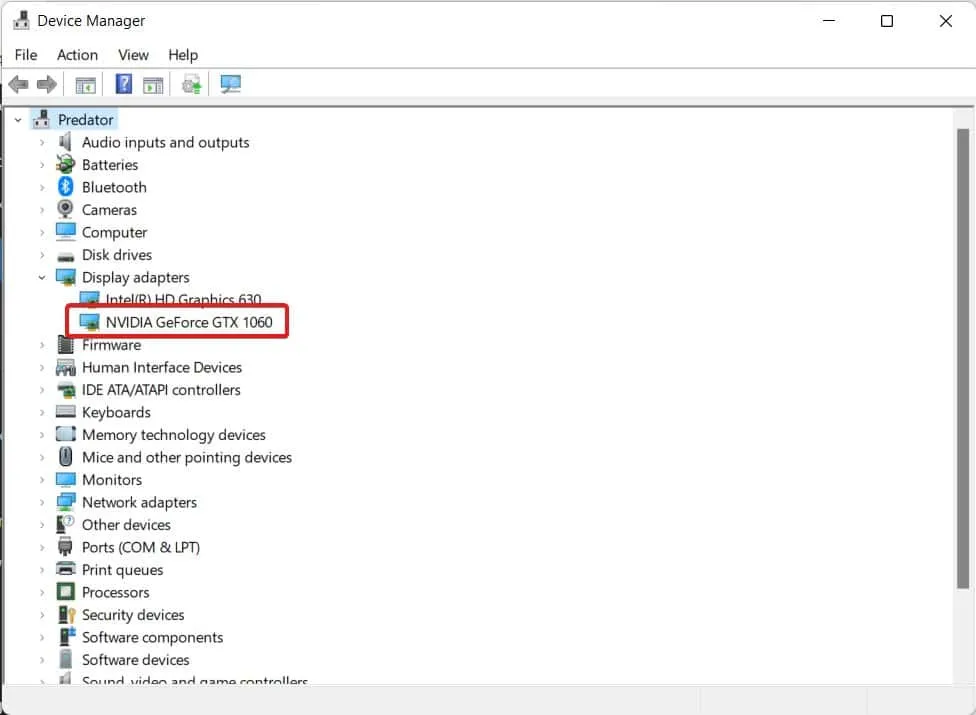
- Pārslēdzieties uz cilni Draiveri un noklikšķiniet uz Atinstalēt ierīci .
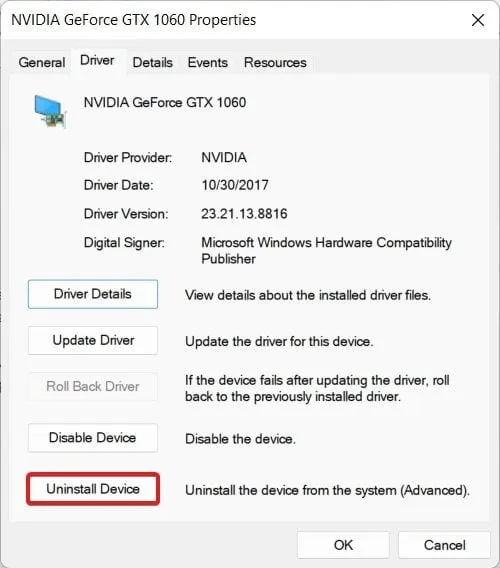
- Tagad dodieties uz sava draivera ražotāja oficiālo vietni.
- Atkarībā no ražotāja, jums būs jādodas uz Nvidia vai AMD draiveru atbalstu.
- Atlasiet sava GPU aparatūras modeļa nosaukumu un numuru un noklikšķiniet uz Lejupielādēt .
- Pēc lejupielādes dodieties uz mapi Lejupielādes savā datorā un sāciet instalēšanu.
Kad esat pabeidzis šīs darbības, jūsu dators tagad ir gatavs spēlēt Starfield. Pārbaudiet, vai Starfield vairs avarē vai nē. Ja jā, pārejiet pie nākamā labojuma.
Atjauniniet Windows
Ja esat lietojis Windows jau kādu laiku un jums nav laika to atjaunināt, tagad ir pienācis laiks to atjaunināt. Līdzīgi kā jebkura cita programmatūra, Windows ir operētājsistēma, kurai ir nepieciešami laika atjauninājumi, lai tā darbotos efektīvi un droši. Atjaunināšanai ir arī vairākas priekšrocības, un viena no tām ir veiktspējas uzlabojumi. Ja nezināt, veiciet tālāk norādītās darbības, lai atjauninātu sistēmu Windows .
- Noklikšķiniet uz pogas Windows .
- Izvēlnē Sākt noklikšķiniet uz Iestatījumi .
- Labajā panelī atlasiet Windows atjaunināšana .
- Tagad noklikšķiniet uz Pārbaudīt atjauninājumus. Atkarībā no datora opcija var atšķirties no Pārbaudīt atjauninājumus līdz Restartēt tūlīt .
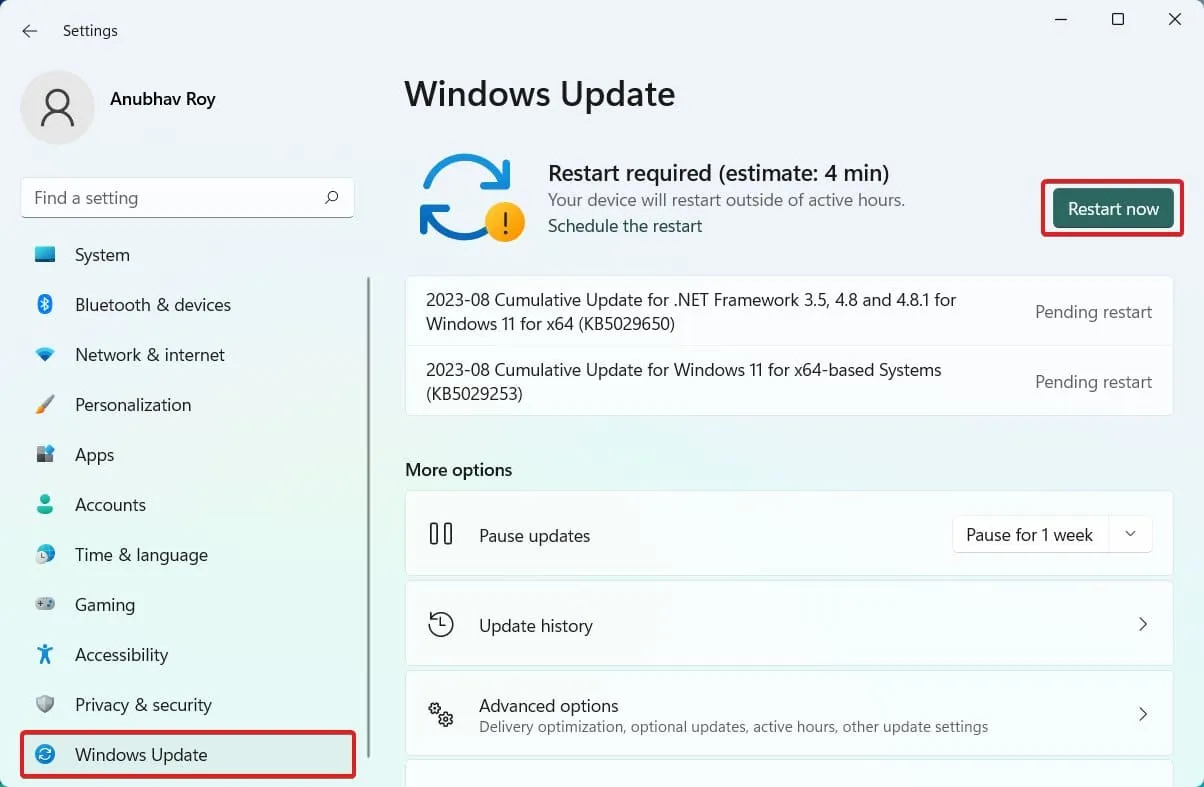
- Ja redzat kādu no tiem, noklikšķiniet uz tā, un atjaunināšana sāksies.
Kad atjauninājums ir pilnībā instalēts, dators tiks restartēts. Kad dators tiek restartēts, sāciet spēli, un jūs varat spēlēt Starfield bez avārijām. Tomēr, ja jūsu spēle joprojām avarē, veiciet nākamo labojumu.
Pārbaudiet, vai nav DirectX problēmu
DirectX ir svarīga datora sastāvdaļa. Tas ir svarīgi gan spēlēm, gan citiem renderēšanas uzdevumiem. DirectX darbojas kā vide starp ekrānu, grafiku un centrālo procesoru, lai uzlabotu spēļu pieredzi. Ja vainīgs ir DirectX, jūs saskarsities ar nevajadzīgām avārijām. DirectX ir atbildīgs arī par ielādes ekrāna problēmām. Tālāk ir norādītas darbības, lai lejupielādētu un instalētu DirectX:
- Dodieties uz DirectX oficiālo vietni .
- Izvēlieties savu valodu .
- Noklikšķiniet uz Lejupielādēt .
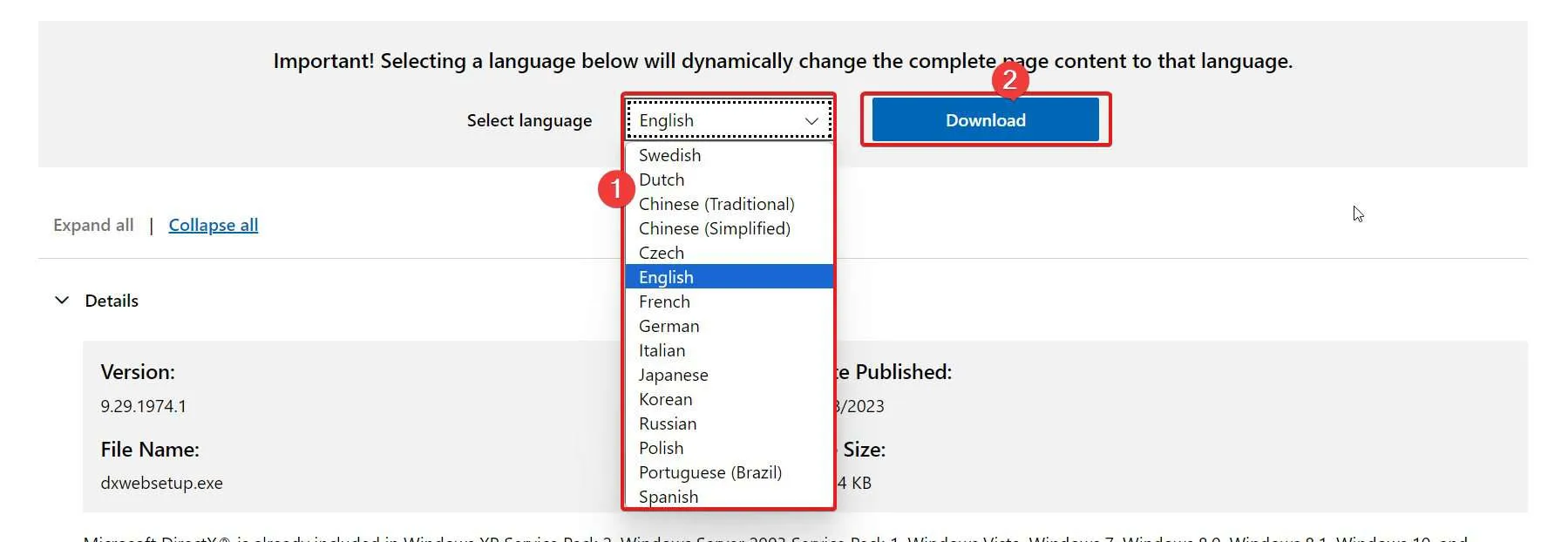
- Kad tas ir lejupielādēts, dodieties uz mapi Lejupielādes un veiciet dubultklikšķi uz faila, lai sāktu instalēšanu.
- Turpiniet izpildīt ekrānā redzamos norādījumus.
Kad instalēšana ir pabeigta, palaidiet Starfield un pārbaudiet, vai spēle avarē. Lai gan tai nevajadzētu avarēt, ja tā notiek, veiciet nākamo labojumu. Atcerieties, ka DirectX nav atsevišķs instalācijas fails. Tādējādi visa instalēšana, kas tiks veikta jūsu datorā, patērēs datus. Tā rezultātā instalēšanas ātrums ir atkarīgs no jūsu interneta ātruma.
Atjauniniet un pārbaudiet Visual C++ atkārtoti izplatāmu
Visual C++ Redistributable ir vēl viena svarīga daļa, kas darbojas roku rokā ar DirectX. Ja jums ir problēmas ar kādu no tiem, Starfield un jebkuras citas spēles avarēs. Ja jums nav ne jausmas par Visual C++ Redistributable, veiciet tālāk norādītās darbības, lai to lejupielādētu un instalētu.
- Vispirms pārbaudiet, vai ir instalēts Visual C++ Redistributable.
- Lai to pārbaudītu, dodieties uz Iestatījumi > Lietotnes > Instalētās lietotnes .
- Meklēt Visual C++ Redistributable . Ja jums tas ir, pārbaudiet, vai tas ir 2017. vai 2015. gads. Atkarībā no versijas, lejupielādējiet atjaunināto.
- Dodieties uz Visual C++ Redistributable oficiālo vietni .
- Noklikšķiniet uz tā, kas saka x64 .
- Pēc lejupielādes atveriet mapi Lejupielādes .
- Veiciet dubultklikšķi uz Visual C++ Redistributable, lai sāktu instalēšanas procesu.
- Kad tas ir instalēts, restartējiet datoru.
Kad jūsu dators tiek restartēts, tam vajadzētu būt gatavam Starfield. Tagad palaidiet Starfield un pārbaudiet, vai tas avarē vai nē. Ja tas joprojām avarē, veiciet nākamo labojumu.
Pārbaudiet fona lietojumprogrammas
Dažreiz fonā darbojas daudzas lietojumprogrammas un programmas, kas patērē daudz atmiņas un CPU. Tie savukārt izraisa citu programmu darbības pārtraukšanu vai avāriju, jo jūsu dators nespēj piešķirt nepieciešamās atmiņas un CPU prasības, kā to nosaka spēle. Ja tas tā ir, aizveriet lietojumprogrammas, veicot šīs darbības:
- Datora sākuma ekrānā noklikšķiniet uz Ctrl + Shift + Esc . Tas atvērs uzdevumu pārvaldnieku.
- Tagad noklikšķiniet uz cilnes Atmiņa , lai kārtotu atmiņas lietojumu augošā secībā.
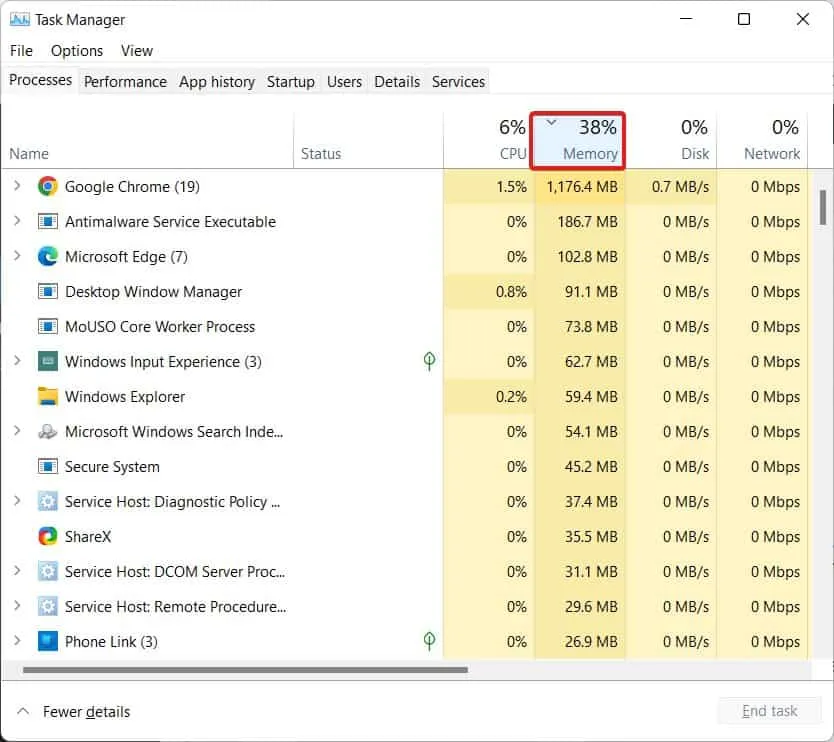
- Tagad no augšas ar peles labo pogu noklikšķiniet uz visvairāk atmiņu patērējošās lietojumprogrammas un noklikšķiniet uz Beigt uzdevumu.
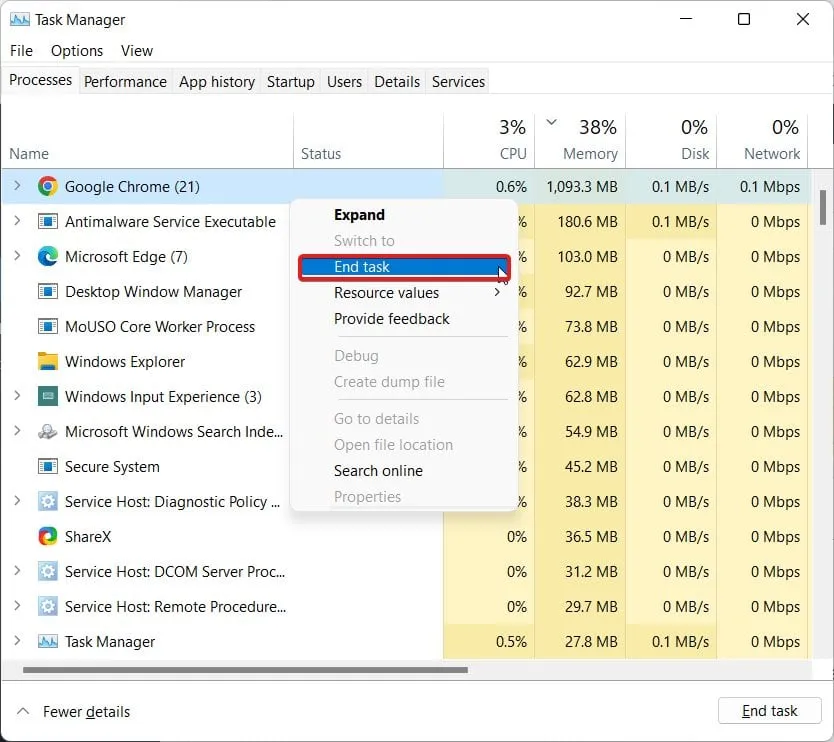
- Līdzīgi dariet to ar CPU cilni.
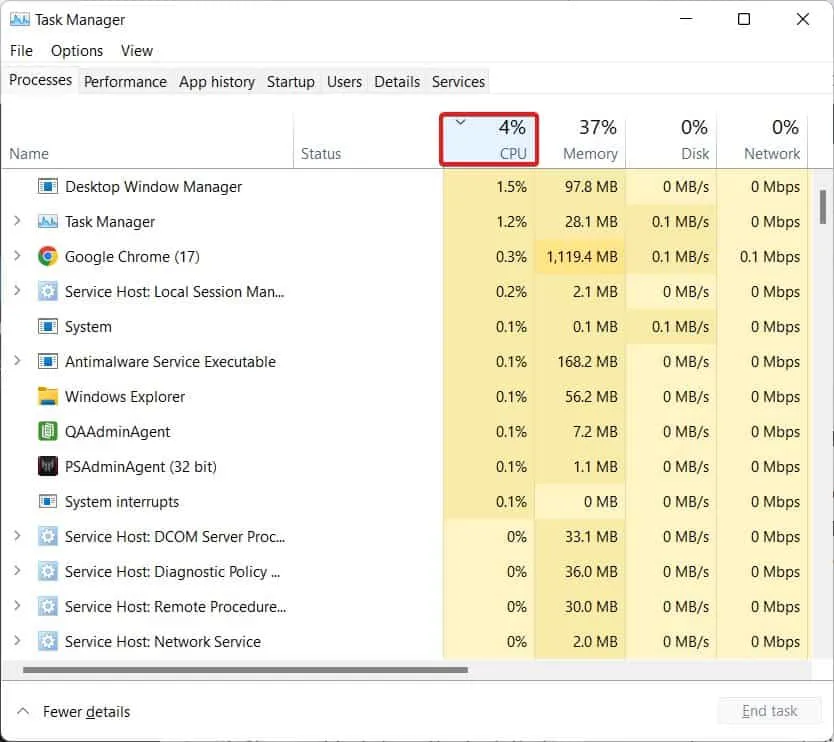
- Turpiniet to darīt, līdz redzat, ka vairāk nekā 80% atmiņas un CPU ir brīvi.
To darot, ņemiet vērā, ka nepabeidziet File Explorer un Antimalware Service Executable uzdevumu. Ja to darīsit, dators uzkaras un nereaģēs. Kad esat izpildījis iepriekš minētās darbības, palaidiet Starfield un pārbaudiet, vai tas avarē vai nē. Ja jā, veiciet nākamo labojumu.
Atspējot sistēmas pārklājumus
Dažreiz lielāko daļu resursu patērē sistēmas pārklājumi. Šos pārklājumus izraisa jūsu iecienītākās lietojumprogrammas, tostarp Steam, Discord un citas programmas, kas parāda kadri sekundē un vidējo CPU un atmiņas lietojumu.
Lai gan Steam un Discord var būt svarīgi, ja izmantojat tādas programmas kā FRAPS un NZXT Cam, pārtrauciet to lietošanu un nekavējoties atinstalējiet tās. Izņemot šo, ja jums ir problēmas ar Steam, veiciet tālāk norādītās darbības, lai atspējotu Steam pārklājumu:
- Palaidiet Steam no darbvirsmas vai noklikšķinot uz Windows pogas.
- Pēc tam noklikšķiniet uz Bibliotēka .
- Pēc tam ar peles labo pogu noklikšķiniet uz Starfield.
- Parādītajā nolaižamajā izvēlnē noklikšķiniet uz Rekvizīti .
- Tagad pārejiet uz cilni In-Game un noņemiet atzīmi no izvēles rūtiņas Iespējot Steam pārklājumu spēles laikā .

- Kad tas ir izdarīts, aizveriet visu un palaidiet Starfield.
Tagad jums vajadzētu redzēt, ka Starfield nav avārijas. Jebkurā gadījumā, ja Starfield joprojām avarē, nākamais labojums noteikti novērsīs avārijas problēmu.
Pārbaudiet spēļu failu integritāti
Ja esat izmēģinājis visus labojumus, bet līdz šim nekas nav palīdzējis, būtu prātīgi pārbaudīt spēļu failu integritāti. Šādai rīcībai ir vairākas priekšrocības, un viena no labākajām ir bojātu failu un direktoriju noņemšana. Ja jūsu spēle visu laiku ir avarējusies un esat noguris no visa, pārbaudiet integritāti . Lai to izdarītu, veiciet tālāk norādītās darbības.
- Atveriet Steam.
- Pēc tam dodieties uz bibliotēku .
- Noklikšķiniet uz Spēles .
- Tagad ar peles labo pogu noklikšķiniet uz Starfield .
- Nolaižamajā izvēlnē noklikšķiniet uz Rekvizīti .
- Kreisajā panelī noklikšķiniet uz Vietējie faili.
- Visbeidzot noklikšķiniet uz Pārbaudīt spēļu failu integritāti .
Integritātes pārbaude ir atkarīga no interneta ātruma un jūsu sistēmas jaudas. Ja jums ir mazāks interneta ātrums, integritātes pārbaude ilgs aptuveni 1 stundu. Tāpat, ja jūsu internets ir ātrs, varat sagaidīt, ka process tiks pabeigts 20–30 minūšu laikā. Kad process būs pabeigts, jūs saņemsit paziņojumu.
Bottom Line
Tas ir viss, kas mums ir par to, kā jūs varat novērst, ja Starfield regulāri avarē. Mēs ceram, ka šī rokasgrāmata ir palīdzējusi jums novērst Starfield nepārtrauktās avārijas problēmu. Tomēr, ja jums joprojām ir kādas problēmas vai jautājumi, noteikti komentējiet tālāk.
- Kā novērst Starfield iestrēgušu ielādes ekrānā datorā, PS5, Xbox 2023
- Labojums: Starfield zems FPS, stostīšanās, sasalšanas vai kavēšanās problēmas
- 10 veidi, kā novērst, ka Starfield netiks palaists vai netiks palaists datorā
- 15 veidi, kā salabot Armored Core 6, izvēlnes ekrānā pastāvīgi avarē
- 8 populārākie veidi, kā novērst Roblox problēmas 2023. gadā
- 7 populārākie veidi, kā nokļūt līdz Baldur’s Gate 3 turpina avarēt (2023)
Atbildēt